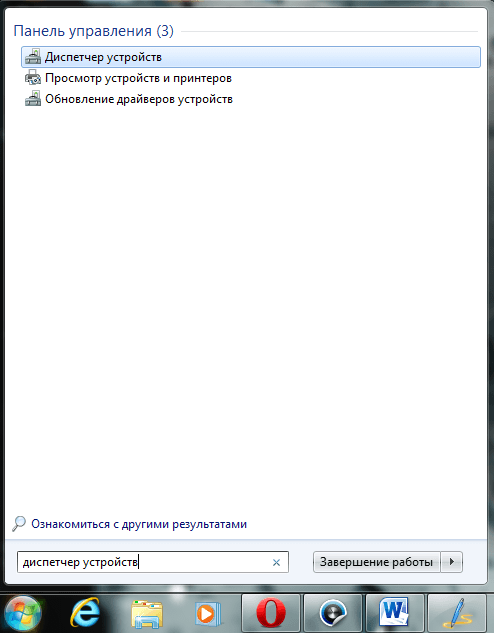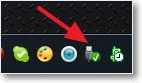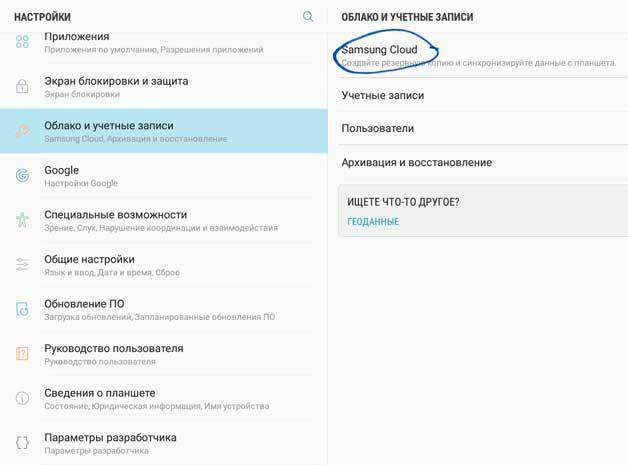Asosiy boshqaruv va tez-tez chaqiriladigan tarkibiy qismlarga ulanish mavjud bo'lganda yoki juda ko'rinadigan joyda, masalan, ish stolida ishlash qulay. Ushbu tarkibiy qismlardan biri ilgari "Mening kompyuterim" deb nomlangan "Ushbu kompyuter" tasvirchasi.
Bugun biz Windows 10-da mening kompyuterimni ish stoliga qanday o'rnatishni bilib olamiz / bu vazifani bajarish uchun begona dasturlarga murojaat qilmasdan (tweakers) uni barcha mumkin bo'lgan usullardan olib tashlash.
Kompyuterning ikonkasini Windows 10 ish stoliga qanday olib kelish haqida savol forumlarda hanuzgacha muhokama qilinmoqda, ammo uning paydo bo'lish chastotasi "o'nlablar" chiqqandan keyingi dastlabki oylardagiga qaraganda ancha past. Buning sababi shundaki, ko'plab saytlarda qimmatli maqolalar paydo bo'la boshladi, ular foydalanuvchilarga muammoni hal qilishga va uni to'liq ochishga yordam berish uchun chaqirilgan. Nima uchun foydalanuvchilar bunday ehtiyojga ega?
Ikkilamchi ma'lumotlarni saqlash uchun barcha qurilmalar (qattiq disklar, qattiq disklar, flesh-disklar va boshqa raqamli qurilmalar) ro'yxati bilan oynani ochadigan Explorer ikonkasi Windows 10-da ish stolida umuman mavjud emas. Uning ikonkasini joylashtirish usullari Windows 7-da ko'rilgan foydalanuvchilar bilan bir xil emas. yoki XP.
Kompyuterimni Windows 10 ish stoliga qo'shishning kamida uchta usuli mavjud. Biz ularning har biri uchun batafsil ko'rsatmalar berib, ularni batafsil ko'rib chiqamiz.
1-usul
"Birinchi o'ntalik" da ish stolida bir nechta tizim ikonkalarini ko'rsatishga mas'ul bo'lgan ilova mavjud. Bu foydalanuvchilarga operatsion tizimning oldingi versiyalaridan tanish, ammo uni chaqirish usuli boshqacha.
- Ish stolidagi kontekst menyusiga qo'ng'iroq qiling.
- "Shaxsiylashtirish" -ni tanlang.

Xuddi shu oynani chaqirishning yana bir varianti quyidagicha.
1. Win + I-ni ushlab, "Parametrlar" ni chaqiring.
2. "Shaxsiylashtirish" bo'limiga o'ting.
3. Xuddi shu nomdagi vertikal menyu bandini bosish orqali "Mavzu" yorlig'iga o'ting.

Xuddi shu nomdagi oynani ochib, ish stolida qaysi tizim piktogrammalarini ko'rishni xohlashingizni va qaysi birini yashirishni belgilashingiz mumkin, chunki ular nafaqat Mening Kompyuterim.
5. Kerakli belgini ko'rsatish uchun uning yoniga tasdiq belgisini qo'ying va belgilangan parametrlarni saqlagan holda oynani yopish uchun "Ilova" yoki "OK" ni bosing.

Yana bir variant bor - "ijro etish" Rundll32 shell32.dll, Control_RunDLL desk.cpl, 5"Win + R tugmachalari birikmasi bilan chaqiriladigan" Run "qatorida.
2-usul
Mening kompyuterimni ish stoliga qo'yishning keyingi varianti ob'ekt yorlig'ini yaratishdir. U orqali siz mos katalogda Explorer-ni ochishingiz mumkin.
1. Explorer oynasini oching.
Buning eng tezkor usuli Win + E tugmachalari birikmasida va Vazifalar panelidagi yorliq orqali amalga oshiriladi.
2. Ish stolida yorliq yaratadigan katalog tarkibini oching.

3. Ochilgan oynani ish stolining maydonini ochiq oynaning har ikki tomonidagi elementlardan xoli ko'rinadigan tarzda qisqartiring.
4. "Mening kompyuterim" ni sichqonchaning chap tugmasi bilan ushlang va ish stolidagi bo'sh joyga suring va shu bilan yorliq yaratasiz.

Natijada, element xususiyatlarida "Qisqa klavishalar" yorlig'ida o'z nomini belgilash va belgisini o'zgartirish qobiliyatiga ega bo'lgan kerakli yorliqni olamiz.
3-usul
"Mening kompyuterim" ikonkasini va boshqa barcha narsalarni ish stolida ko'rsatadigan yana bir variant mavjud. Amallar soni va ko'rsatmalarning murakkabligi ilgari berilgan muammoni hal qilishning grafik usullaridan bir oz ko'proq va bu qism ozchilik uchun foydalidir, ammo mavzuning to'liqligi uchun u ham ko'rib chiqiladi.
Hech kimga sir emaski, Windows 10-ning barcha sozlamalari ro'yxatga olish kitobida saqlanadi. Ushbu parametrlarga kirish to'g'ridan-to'g'ri, ro'yxatga olish kitobi muharriri orqali yoki bilvosita, uchinchi tomon dasturlari (tweakers) yoki operatsion tizimning grafik interfeysi (birinchi versiyada bo'lgani kabi) orqali amalga oshiriladi.
1. Win + R tugmalar birikmasini bosib turgan holda qobiq oynasiga qo'ng'iroq qiling.
2. Matn satriga regedit kiriting va "OK" yoki "Enter" ni bosib buyruqni bajaring.

3. HKCU filialini kengaytiring, u erda joriy foydalanuvchi profiliga tegishli konfiguratsiya yig'iladi.
4. Dasturiy ta'minot bo'limiga o'ting.
5. Unda biz Microsoft katalogini kengaytiramiz, u erda biz Windows \\ CurrentVersion \\ Explorer-ning yo'lini kuzatamiz.
6. Advanced katalogini oching.

7. "HideIcons" parametrini tahrirlash uchun oynani chaqiring va uning qiymatini nolga qo'ying.
Agar kalit yo'q bo'lsa, uni yarating (DWORD 32 bit kiriting).
Sozlamalarni qo'llash uchun Explorer-ni qayta ishga tushiring yoki tizimdan chiqing va Windows 10-ga yana kiring.
Xush kelibsiz aziz o'quvchilar! Ko'p foydalanuvchilar uzoq vaqtdan beri ettinchi va sakkizinchi bilan xayrlashib, Windows 10 operatsion tizimiga o'tishdi.
Biroq, so'nggi tizimning mashhurligi oshib borayotganiga qaramay, yangiliklarga o'rganmagan odamlar yangilangan imkoniyatlarni qadrlamadilar. Aftidan, masala shundan iboratki, odamlar yangilanishlarni juda salbiy qabul qilishadi va yangi narsa avvalgisidan yaxshiroq ekanligini tushunish uchun vaqt va o'z foydalanish namunasini talab qiladi.
Ammo, shunga qaramay, eski operatsion tizimning ashaddiy ishqibozlari hali ham ishlab chiqaruvchilarni Microsoft bilan juda ko'p tanqid qilishlari sababli muammolar mavjud. Asosan, bu shikoyatlar foydalanuvchilar ba'zi oddiy, birinchi qarashda funktsiyalarni tushunolmasligi bilan izohlanadi.
Juda oddiy tarzda hal qilinishi mumkin bo'lgan bu muammolardan biri Internet qidiruv tizimlarida "Mening kompyuterimni Windows 10-da qanday topish mumkin?"
Yangi, o'ninchi operatsion tizimni allaqachon bilgan odamlar uchun bu g'alati savol juda qiyin bo'lishi mumkin, ammo Windows 10 bilan tanishishni endi boshlayotganlar uchun bu ma'lumot juda foydali bo'ladi. Xavotir olmang, biz sizga yordam beramiz va sizga ushbu tizimning barcha nozik tomonlarini aytib beramiz.
Birinchi yo'l, va, ehtimol, eng keng tarqalgan bo'lib qidiruv tizimiga "Mening kompyuterim" so'zini kiritishdir. "Izlash" ni topish ham qiyin emas. Buning uchun siz shunchaki vazifalar paneliga qarashingiz kerak, u avvalgilaridan farq qilmaydi, Windows-da etti va sakkizinchi. Belgini bosing, shundan so'ng siz kerakli so'zni yozadigan chiziqni ko'rasiz.
Ikkinchi yo'l, birinchisidan biroz farq qiladi. Sizga kerak bo'lgan oynaga kirish uchun ish stolidagi bo'sh joyni sichqonchaning o'ng tugmasi bilan bosishingiz kerak. Foydalanuvchi oldida "Shaxsiylashtirish" bandini tanlash kerak bo'lgan oyna paydo bo'ladi va "Mavzular" ni bosing. Barcha harakatlar "Ish stolida piktogramma sozlamalarini" topish uchun amalga oshiriladi. Bu erda bir kishi o'zi uchun kerakli piktogramlarni tanlashi va o'zi ishlatmaydigan belgilarni olib tashlashi mumkin. Keyin "Mening kompyuterim" belgisini yoqing.
Uchinchi usul bu shunchaki vazifalar panelidagi oynani o'rnatishdir. Bu juda oddiy va shuning uchun "Mening kompyuterim" har doim yonida. Belgini qo'shish uchun uni ustiga sichqonchaning o'ng tugmachasini bosib, kerakli belgini tanlash kerak.
Mening kompyuterimga tez-tez qarash kerakmi?
Keyin ish stolidagi belgini tanlash va saqlash yaxshidir. Esingizda bo'lsin, Windows 10-da shunga o'xshash belgi yo'q, chunki oldingi tizimlarda bo'lgani kabi, "Mening kompyuterim" o'rniga foydalanuvchiga "Bu kompyuter" yozuvi bo'lishi mumkin. Bilingki, bu bitta va bir xil.
Umid qilamizki, ushbu maqola o'quvchilar uchun foydali edi va siz mening kompyuterim windows 10-da qaerdaligini bilib oldingiz.

Windows 8-da ish stolimga Mening kompyuterim belgisini qanday o'rnatish kerak? Assalomu alaykum, men yaqinda Windows 8 bilan noutbuk sotib oldim (bundan oldin Windows XP va Windows 7 bilan tanish edim) Men darhol Windows 8 ish stolimda Mening kompyuterim belgisi yo'qligini sezdim, bu juda noqulay. Men yaqinda ushbu sayt haqida bildim, lekin allaqachon mening kompyuterim belgisi bilan biron bir narsa ishlamoqda deb o'ylayman.
Windows 8-da ish stolimga Mening kompyuterim belgisini qanday o'rnatish kerak
Salom do'stlar! Ish stolini birinchi marta ko'rganimda, birinchi narsa, "Ishga tushirish" tugmachasining yo'qligi va shunga mos ravishda "Ishga tushirish" menyusi edi. "Qiziqarli", deb o'yladim men, qanday qilib disklarimning tarkibiga kirishim mumkin, qanday qilib kompyuterning boshqaruv elementlari va xususiyatlariga kirishim mumkin va hokazo? " Men operatsion tizimni o'zim tushunishni yaxshi ko'raman, lekin bu muammoni tan olaman, tasodifan qaror qildim. Mavjud mavzuni o'zgartirish uchun Windows 8 shaxsiylashtirishga kirishim kerak edi va faqat o'sha erda men "Ish stolining piktogrammalarini o'zgartirish" variantini ko'rdim, qiziqdim va men ushbu parametrni kiritdim, bu mening ajablantiradigan narsam edi, chunki ishlab chiquvchilar mening savolimga javobni bu erda yashirishgan. , shuning uchun muammo Windows 8-dagi "Mening kompyuterim" belgisi bilan hal qilindi.Ish stolida sichqonchaning o'ng tugmachasini bosing va "Shaxsiylashtirish" -ni tanlang,
Odatiy bo'lib, ish stolida faqat "Axlat" elementi belgilanadi, mos ravishda faqat axlat qutisi tasvirchasi mavjud.
Agar biz "Kompyuter" ni tekshirsak, ish stolida eski tanish Kompyuter belgisi paydo bo'ladi. Uning yordamida siz tezda qattiq disklarimizga, flesh-disklarga, kutubxonalarga, "Dasturni o'chirish yoki o'zgartirish" paneliga va boshqa ko'p narsalarga kirishingiz mumkin. Menimcha, ish stolidagi bitta kompyuter belgisi juda yolg'iz bo'ladi, shuning uchun sizning xohishingizga ko'ra ko'proq piktogramma qo'shing.
Eslatma " Foydalanuvchi fayllari"va ish stolida" Foydalanuvchi fayllari "belgisi paydo bo'ladi, unda barcha shaxsiy fayllar biz uchun mavjud bo'ladi: video, hujjatlar, yuklab olishlar, sevimlilar va boshqalar.
Tarmoq - bu bizning uy tarmog'imizning barcha kompyuterlarini ochib beradi.
Boshqaruv paneli - Microsoft Windows foydalanuvchi interfeysining barcha vositalarini bizga ochib beradi. Mening kompyuterim belgisi bilan birgalikda biz sizga kerak bo'lgan piktogramma belgilab qo'ydik, so'ngra Qo'llash va OK ni bosing.
Hammaga salom! Dmitriy Kostin odatdagidek siz bilan birga. Bugun men sizga kompyuterimni windows 10 ish stoliga qanday olib kelishni aytmoqchiman, chunki hamma ham bu funktsiyani o'zlashtirmagan (ehtimol u g'oyib bo'lgan), lekin aslida bu juda muhim. belgi yorliq emas, asl edi. Bu juda muhim! Va shu bilan birga, buni oldingi versiyalarda qanday qilish kerakligini sizga ko'rsataman.
Ko'pchilik siz bug 'qilolmaysiz va oddiy yorliqni yaratolmaysiz deb aytadi. Sizga shuni aytamanki, yorliq bu oddiy ish emas, chunki siz faqat asl ikonkada mavjud bo'lgan ko'plab funktsiyalarni yo'qotasiz. Yorliqni va asl belgini o'ng tugmasini bosing. Siz farqni his qilyapsizmi? Umuman olganda, men silliqlamayman. Ketdik!
Windows 10
Bugungi kunga qadar Windows tizimining so'nggi versiyasida bu element etti yoki sakkiztagiga qaraganda boshqacha nomlanadi.
Windows 7 va 8
Ko'pchilik ushbu tizimlarni yuqoridan va pastdan o'rganganiga qaramay, ko'pchilik ushbu elementni ish stolida qanday aks ettirishni bilishmaydi.

Siz, albatta, ro'yxatga olish kitobi muharriri yordamida hamma narsani qanday qilishingiz mumkinligini ham tasvirlashingiz mumkin, ammo bu hech qanday ma'noga ega emas. Shunday qilib, men ham bezovta qilmayman.
Rostini aytganda, boshida, men o'ninchi versiyaga o'tganimda, standart logotipni qanday qilib paydo qilishni tushunmadim. Axir, biz hammamiz bilamizki, ish stoliga o'rnatganingizdan so'ng, savatdan boshqa hech narsa ko'rmaysiz. Ochig'ini aytsam, o'sha paytda bu meni bezovta qilmadi. Vaqt o'tishi bilan men oddiy kompyutersiz qila olmasligimni angladim. Yo'q, albatta, siz buni qila olasiz, lekin ish unumdorligi darhol pasayadi, chunki siz tananing qo'shimcha harakatlarini qilishingiz kerak.
Shunday qilib, endi mening kompyuterimni ish stoli windows 10-ga va boshqa versiyalarga qanday olib kelishni bilasiz. Umid qilamanki, bu ma'lumotlar siz uchun juda foydali va siz albatta undan foydalanasiz.
Xo'sh, bugun siz bilan xayrlashaman. Sizni yana blogimda kutmoqdaman. Va, albatta, blogimdagi yangilanishlarga obuna bo'lishni unutmang. Siz juda ko'p qiziqarli narsalarni topasiz! Omad sizga. Hayr hayr!
Hurmat bilan, Dmitriy Kostin.
Kompyuterimni Windows 10 ish stoliga qanday qo'shish kerak? Ko'pgina foydalanuvchilar ushbu savolni Windows 8, 8.1, 10 operatsion tizimlarini o'rnatgandan va qayta o'rnatgandan so'ng berishadi.
Windows XP va 7-da, kompyuterimning belgisi "Boshlash" menyusidan qo'shilishi mumkin. Keyingi tizimlarda uni dekstopda namoyish etish boshqa harakatlar algoritmiga binoan amalga oshirilishi mumkin. Ushbu yozuvni oxirigacha o'qing va siz uni qanday qilib o'ntalikka kiritishni bilib olasiz.
Kompyuter yorlig'ini qo'shing
Menimcha, eng tezkor va oson usul - bu kompyuterga dekstopda yorliq qo'shishdir. Buni qanday qilish kerak? Agar sizda yo'q bo'lsa, ish stolida, Boshlash menyusi yonida, Explorer papkasini bosing.

Chapda biz ushbu kompyuterni topamiz, uni sichqonchaning chap tugmasi bilan bosing, tugmachani bosib ushlab turing va ish stolidagi bo'sh joyga torting (havola yarating).

Bizda yorliq mavjud - Bu kompyuter.

Biz yangi yorliqni ochamiz, uning bosilishini va ishlash xususiyatlarini ko'rib chiqamiz.

Video dars - dekstop-ga yorliqni qanday qo'shish
Ushbu kompyuterning to'liq huquqli belgisi
Protsedura tez va murakkab emas, hamma uni hal qilishi kerak. Yangi va to'liq huquqli kompyuter belgisini qo'shish uchun Boshlash menyusiga o'ting.


Keyin shaxsiylashtirish (fon, qulflangan ekran).

Ish stolidagi piktogramma mavzulariga va sozlamalariga o'ting.

Belgilarni ish stolining kerakli piktogrammalarining yoniga qo'ying. Siz ishoralarni o'zgartirishingiz mumkin, shuningdek ish stolidagi piktogramlarni o'zgartirish uchun mavzularga yashil chiroqni berishingiz mumkin. Tanlanganidek, "Qo'llash" va "OK" ni bosing.

Mening ishim uchun menga faqat uchta kompyuter piktogrammasi, axlat qutisi va boshqaruv paneli kerak, qolgan ikkitasini deyarli ishlatmayman. Siz o'zingizning tanlovingizni qilishingiz mumkin.

Shaxsiylashtirishga tezkor kirish
Shaxsiylashtirishga kirishning ikkinchi usuli juda sodda va tezdir. Ish stolida va ochilgan menyuda bo'sh joyni sichqonchaning o'ng tugmasi bilan shaxsiylashtirishga o'ting.

Uchinchi usul - bu Windows-da qidirish. Monitorning chap chap burchagidagi, start menyusiga yaqin joylashgan magnitafonni bosing.

Kerakli fayllarni, dasturlarni va sozlamalarni qidirish uchun kerakli ismlarni yozishni boshlang, masalan shaxsiylashtirish.

Bosh sahifaga o'tamiz - boshqaruv paneli, dizayn va shaxsiylashtirish.

Yuqori chap burchakda ish stolining piktogrammalarini o'zgartirish uchun o'ting.
Tezda ish stolidagi ikonka opsiyalarini ishga tushiring
Agar siz ish stolidagi elementlarni tez-tez o'zgartirsangiz va tezda uning sozlamalariga kirishingiz kerak bo'lsa, unda siz ushbu amallarni bajarishingiz kerak.
Ishga tushirish oynasini oching, klaviatura yorlig'ini bosing

Ishga tushirish oynasi paydo bo'ladi. O'zingiz ochmoqchi bo'lgan buyruq, papka, dastur, hujjat yoki manbaning nomini Internetga kiriting.

Biz quyidagi matnni yozamiz<Rundll32 shell32.dll, Control_RunDLL desk.cpl, 5,\u003e va OK ni bosing.

Ish stolidagi ikonka
Xulosa
Bugun biz Windows 10-da kompyuterimning yorlig'i va ikonkasini ish stoliga qanday qo'shish kerakligini bilib oldik. Shaxsiylashtirish va stol piktogrammalarining sozlamalariga tezda kirishning bir necha usullarini o'rgandim. Ma'lumot siz uchun foydali bo'lgan deb umid qilaman.
Ehtimol, dekstop piktogrammalariga tegishli savollaringiz bor. Siz ularni ushbu maqolaga izohlarda quyida so'rashingiz mumkin, shuningdek men bilan shakldan foydalanishingiz mumkin.
Bundan tashqari, sahifadagi kompyuter mavzulari bilan bog'liq barcha savollarni berishingiz mumkin.
Meni ichkariga o'qiganingiz uchun tashakkur